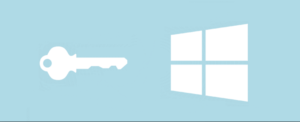Сменить ключ активации Windows – это обычная ситуация в мире пользователей, особенно тех, кто часто переустанавливает систему. Необходимость прибегать к этому возникает, когда демо период исчезает и вы получаете Windows с ограниченным функционалом или просто решили приобрести каким-либо путем ключ Windows для вашей демонстрационной версии. Именно поэтому сегодня мы решили рассказать, как сменить ключ активации Windows.
В современных версиях Windows предоставляется пробный период, продолжительностью в один месяц, после чего предполагается покупка ключа активации или иной путь получения кода доступа.
В случае, нежелания приобретать ключ, у вас все равно останется возможность использовать вашу систему, но её функционал будет существенно ограничен, на рабочем столе будет соответствующая надпись, фон рабочего стола всегда при перезагрузке будет изменять на черный и другие неудобства.
Также существует возможность продления пробного периода на 90 дней, но это только лишь оттягивает срок активации системы, поэтому подробно разбирать этот вариант не будем.
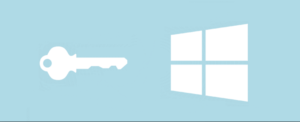
Изменению ключа не сопутствуют никакие подводные камни, вроде определённого количества попыток или полной блокировки, когда вставляете уже не действительный ключ. Выполняется действие просто, первым методом будет интерфейсный вариант ввода ключа, другие используют командную строку и апплет «Выполнить», начнем с основного способа.
Чаще всего достаточно одного метода, чтобы выполнить необходимые действия. Несколько вариантов описаны скорее для того, чтобы вы смогли определить наиболее удобный способ именно для вас.
Ввод ключа активации через «Система»
1. Откройте меню «Пуск»;
2. Нажмите правой кнопкой мыши по элементу управления «Мой компьютер»;
3. Выберите вариант «Свойства»;
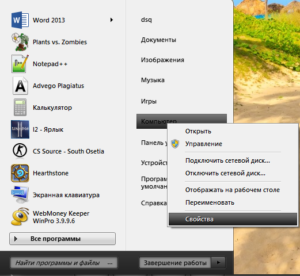
4. Внизу страницы вы увидите раздел «Активация Windows», в котором будет соответствующая кнопка, нажав которую вы попадете в нужное окно.
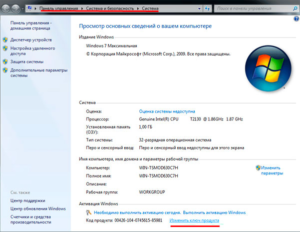
В случае, если у вас этой кнопки нет, а указывается ваш действующий ключ Windows, тогда у вас уже проверенный код, который активировал систему. Если у вас не получилось, по каким-либо причинам, воспользоваться этим методом, для вас есть другие, которые обладают такой же простотой использования.
Как изменить ключ активации с помощью Slui.exe?
Эта команда является обходным путём следования к тому же окну, что вы должны были увидеть в первом случае.
1. Откройте апплет «Выполнить», вызывается он при сочетании горячих клавиш Win + R;
2. В строку введите нашу команду Slui.exe;
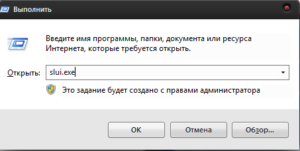
3. Перед вами откроется окно, в которое следует вводить ключ для активации Windows;
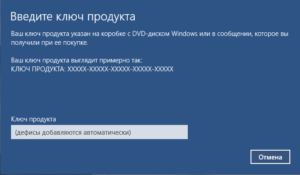
По сути оба способа ведут к в одно место, вы можете выбрать более удобный или подходящий способ из этих двух. Следующий метод предоставляет такую же возможность, но с использованием командной строки.
Изменение ключа с командной строкой
Вам следует убедиться, что у вас есть доступ к учетной записи, обладающей правами администратора (их может быть несколько).
1. Откройте строку «Выполнить», нажав одновременно Win + R;
2. Введите команду cmd;
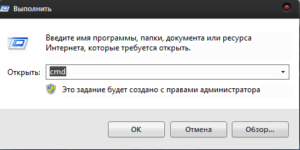
3. В открывшемся окне вам следует задать строку slmgr.vbs -ipk XXXXX-YYYYY-XXXXX-YYYYY, подставив свой ключ на место X и Y.
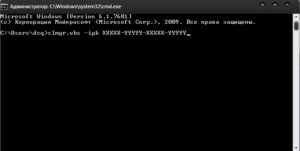
4. Также вы можете сразу и произвести проверку подлинности ключа, введя команду slmgr.vbs –ato.
Благодаря этим нескольким методам вы сможете без проблем произвести активацию системы и избавиться от надоедающих всплывающих сообщений об демо версии системы или пиратской версии. Сразу после проверки ключа на валидность вы получите доступ ко всем функциям операционной системы, что стоит этих усилий.
Все пути, описанные выше работают во всех операционных системах примерно одинаково, поэтому вы можете использовать инструкции для вашей Windows. Небольшим отличием 8-ой линейки, есть отсутствие кнопки «Пуск», но вы всё также можете получить доступ в нужное место нажав по ярлыку «Мой компьютер». Последние два способа работают полностью идентично для всех систем.
Помимо всего прочего, если вы столкнулись с сложностями после ввода ключа – это свидетельствует о неверности самого кода, возможно вы использовали устаревший идентификатор или ошиблись при наборе букв.
Также, в случае, если у вас стоит какой-либо репак или пиратская версия системы, могут возникать сложности с самой утилитой проверки, которую может блокировать host файл. Другими словами ip адрес, к которому обращается функция может изменяться на локальный. В таком случае, верификация ключа будет происходить на локальном уровне, а это означает, что ваш, только что приобретенный ключ, ещё просто не существует из-за устаревших данных системы. Этим методом пользуются нередко люди, которые собирают Windows. Что бы исправить такую ошибку, вы можете попробовать пройти по пути %WinDir%System32DriversEtc и заменить файл hosts на стандартный. После этого снова попробуйте ввести ваш ключ.
Если у Вас остались вопросы по теме “Как сменить ключ активации Windows?”, то можете задать их в комментариях